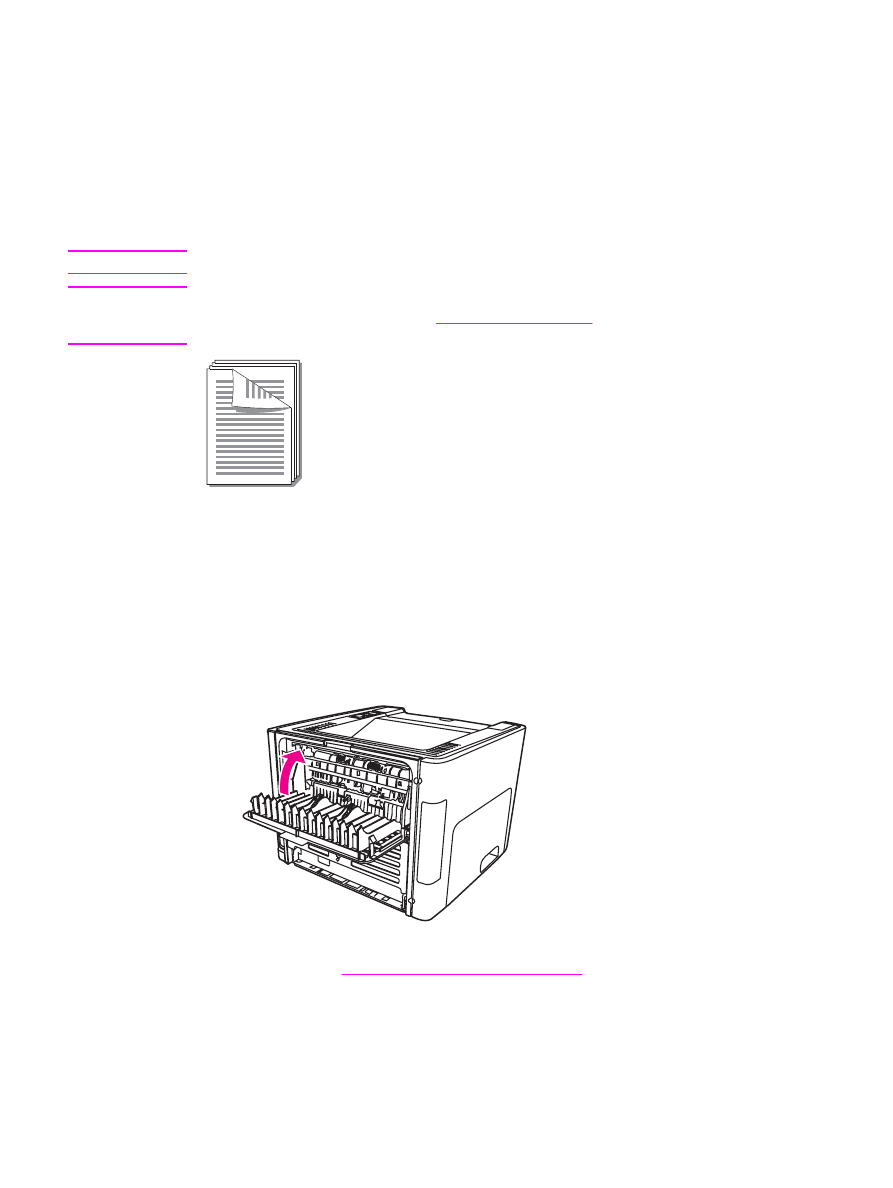
Impressão nos dois lados do papel (impressão frente e verso manual)
61
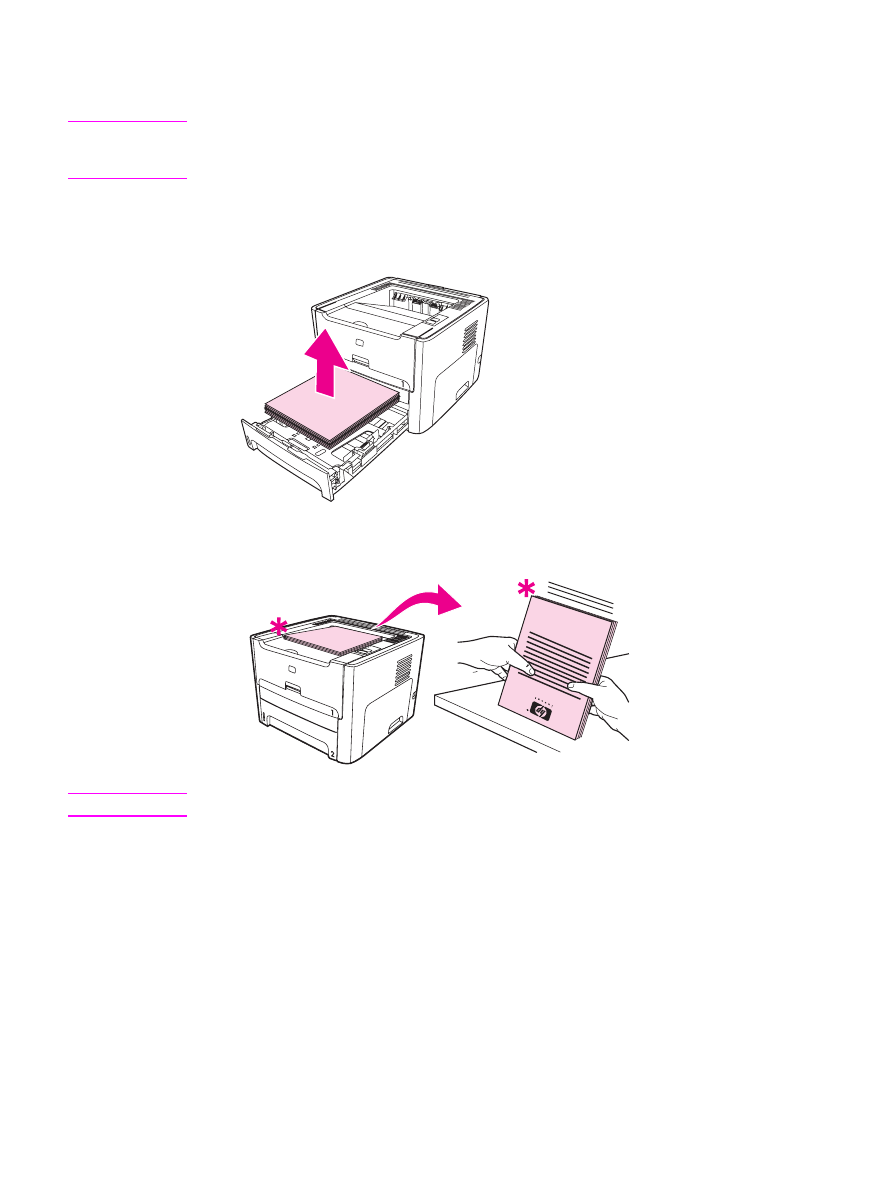
4. Na guia Acabamento, selecione Imprimir em ambos os lados. Verifique se a opção
Correct Order for Straight Paper Path (Ordem correta para passagem direta de papel)
ou Passagem direta de papel não está selecionada.
Nota
Nem todos os recursos da impressora estão disponíveis em todos os drivers ou sistemas
operacionais. Consulte a Ajuda on-line de Propriedades da impressora (driver) para obter
informações sobre a disponibilidade de recursos para esse driver.
5. Imprima o documento.
6. Depois de imprimir o lado um, remova os papéis restantes da bandeja de entrada e
coloque-os de lado até concluir o trabalho de impressão frente e verso manual.
7. Junte as páginas impressas e endireite a pilha.
Nota
O asterisco (*) na ilustração identifica o canto da página.
62
Capítulo 4 Tarefas de impressão
PTWW
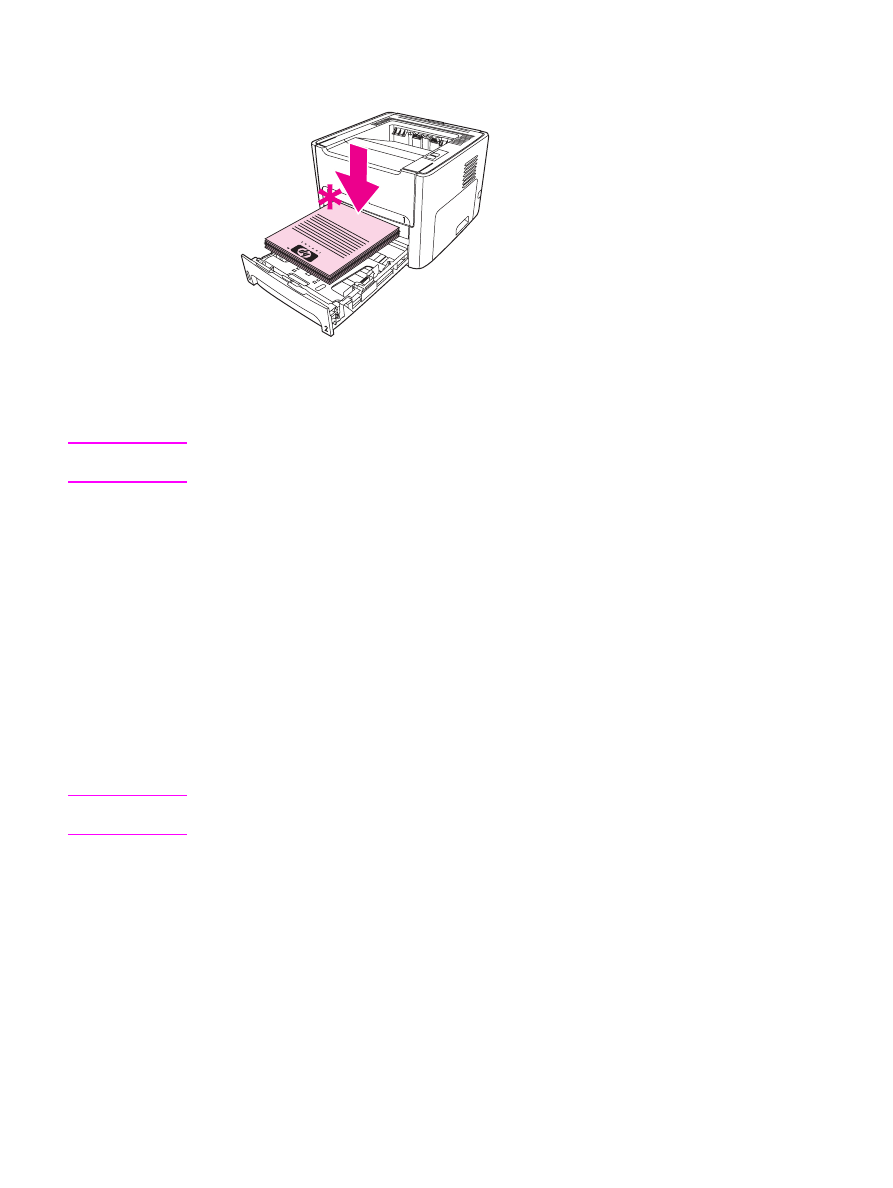
8. Coloque a pilha de volta na bandeja de entrada. O lado impresso deve estar voltado
para cima com a borda inferior voltada em direção à impressora.
9. Pressione o botão
I
NICIAR
no painel de controle para imprimir o lado dois.
Mac OS 9 (impressora HP LaserJet 1160)
Nota
Para a impressora HP LaserJet 1160, a impressão frente e verso não é suportada no
Mac OS X.
1. Verifique se a porta de saída da passagem de papel plana está fechada.
2. Execute um File-Print (Arquivo-Imprimir), selecione Layout e selecione Imprimir em
ambos os lados.
3. Imprima o documento.
4. Depois de imprimir o lado um, remova os papéis restantes da bandeja de entrada e
coloque-os de lado até concluir o trabalho de impressão frente e verso manual.
5. Junte as páginas impressas e endireite a pilha.
6. Coloque a pilha de volta na bandeja de entrada. O lado impresso deve estar voltado
para cima com a borda inferior voltada em direção à impressora.
7. Pressione o botão
I
NICIAR
no painel de controle para imprimir o lado dois.
Mac OS 9 (impressora HP LaserJet série 1320)
Nota
Para a impressora HP LaserJet série 1320, a impressão frente e verso não é suportada no
Mac OS X.
1. Verifique se a porta de saída da passagem de papel plana está fechada.
2. Se Impressão frente e verso manual não aparecer como uma opção da impressora,
execute as seguintes etapas:
a. Verifique se a opção HP Manual Duplex&Booklet (Classic) [(Impressão frente e
verso e livreto manual HP (clássica)] foi selecionada quando o driver do software foi
instalado com a opção Custom Install (Instalação personalizada).
b. Execute um File-Print (Arquivo Imprimir), selecione Plug-In Preferences
(Preferências do plug-in) e clique na seta voltada para a direita. A seta voltada para
a direita é alterada para uma seta voltada para baixo e o recurso HP Manual
Duplex&Booklet (Impressão frente e verso e livreto manual HP) é exibido.
PTWW
Impressão nos dois lados do papel (impressão frente e verso manual)
63
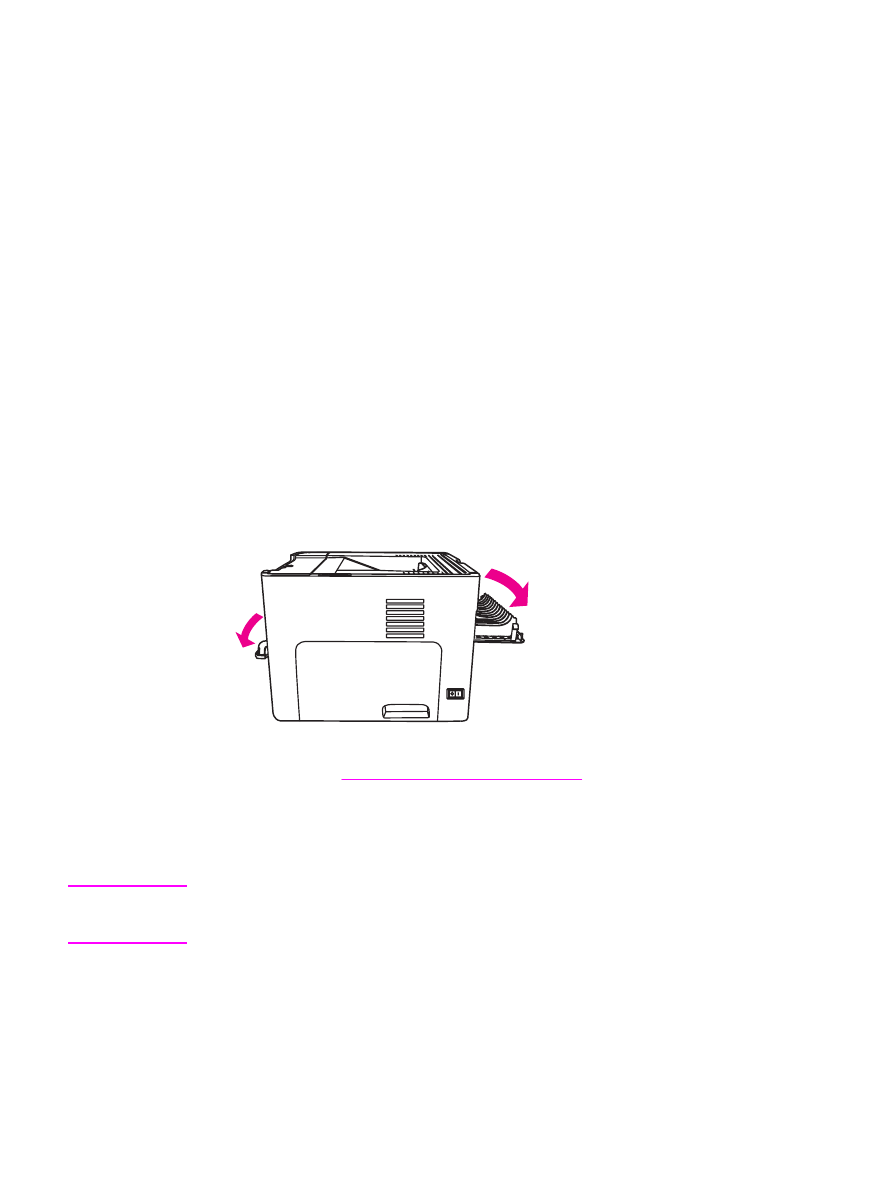
c. Selecione Print Time Filters (Filtros de hora de impressão), selecione hp Manual
Duplex&Booklet (Impressão frente e verso e livreto manual HP) e clique em
Save Settings (Salvar configurações).
d. Selecione Impressão frente e verso manual e selecione Imprimir em ambos os
lados.
3. Imprima o documento.
4. Depois de imprimir o lado um, remova os papéis restantes da bandeja de entrada e
coloque-os de lado até concluir o trabalho de impressão frente e verso manual.
5. Junte as páginas impressas e endireite a pilha.
6. Coloque a pilha de volta na bandeja de entrada. O lado impresso deve estar voltado
para cima com a borda inferior voltada em direção à impressora.
7. Pressione o botão
I
NICIAR
no painel de controle para imprimir o lado dois.